Важно е да регулярно архивираш проектите си, особено когато работиш с мощен софтуер като DaVinci Resolve. Неочаквана авария или загуба на данни могат да доведат до значителни загуби на твоята работа. Този наръчник ще ти покаже как можеш да настроиш автоматичното запазване на проекти в DaVinci Resolve и да внедриш стратегии за резервно копие, за да гарантираш сигурността на работата си.
Основни изводи
- Можеш да настроиш DaVinci Resolve да запазва промените автоматично.
- Редовните резервни копия ще ти позволят да възстановиш по-сигурна версия на проекта си в случай на грешка.
- Процесът на създаване и зареждане на резервни копия е лесен и интуитивен.
Стъпка по стъпка насоки
Отвори настройките на DaVinci Resolve
За да конфигурираш опциите за резервно копиране на DaVinci Resolve, трябва първо да отвориш софтуера. След това щракни върху „DaVinci Resolve“ в горния ляв ъгъл на екрана си. Избери „Preferences“ от падащото меню.
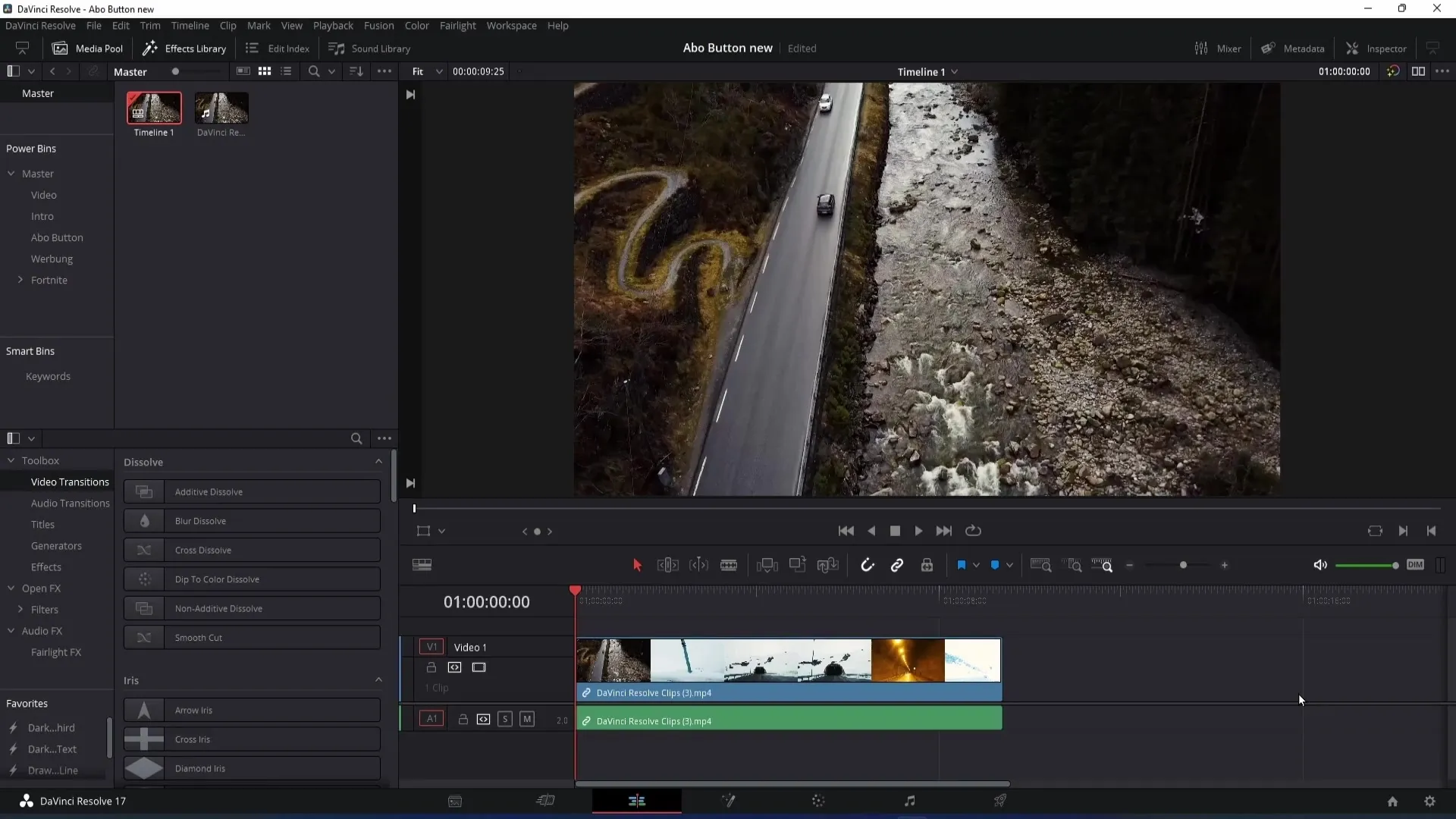
Активирай функцията за Live Save
В настройките отиди на „User“ и след това на „Project Save and Load“. Тук ще намериш опцията „Live Save“. Активирай я, за да се увериш, че всяка стъпка от твоя проект се запазва автоматично. Обаче имай предвид, че това може да влоши производителността на софтуера ти. Затова тествай дали твоите работни процеси остават плавни.
Активирай опцията за резервни копия на проекта
Директно под опцията за Live Save имаш възможността да активираш резервни копия на проекта си. Това създава редовни копия на проекта ти, така че при авария можеш да го възстановиш. DaVinci Resolve деактивира тази функция по подразбиране, затова препоръчвам да я активираш по всяко време.
Задай честотата на резервните копия
Сега можеш да определиш колко често да се създават тези резервни копия. Петминутен интервал може да е прекалено много. Идеалният период би бил, може би, на всеки десет минути, за да намериш добър баланс между сигурност и производителност.
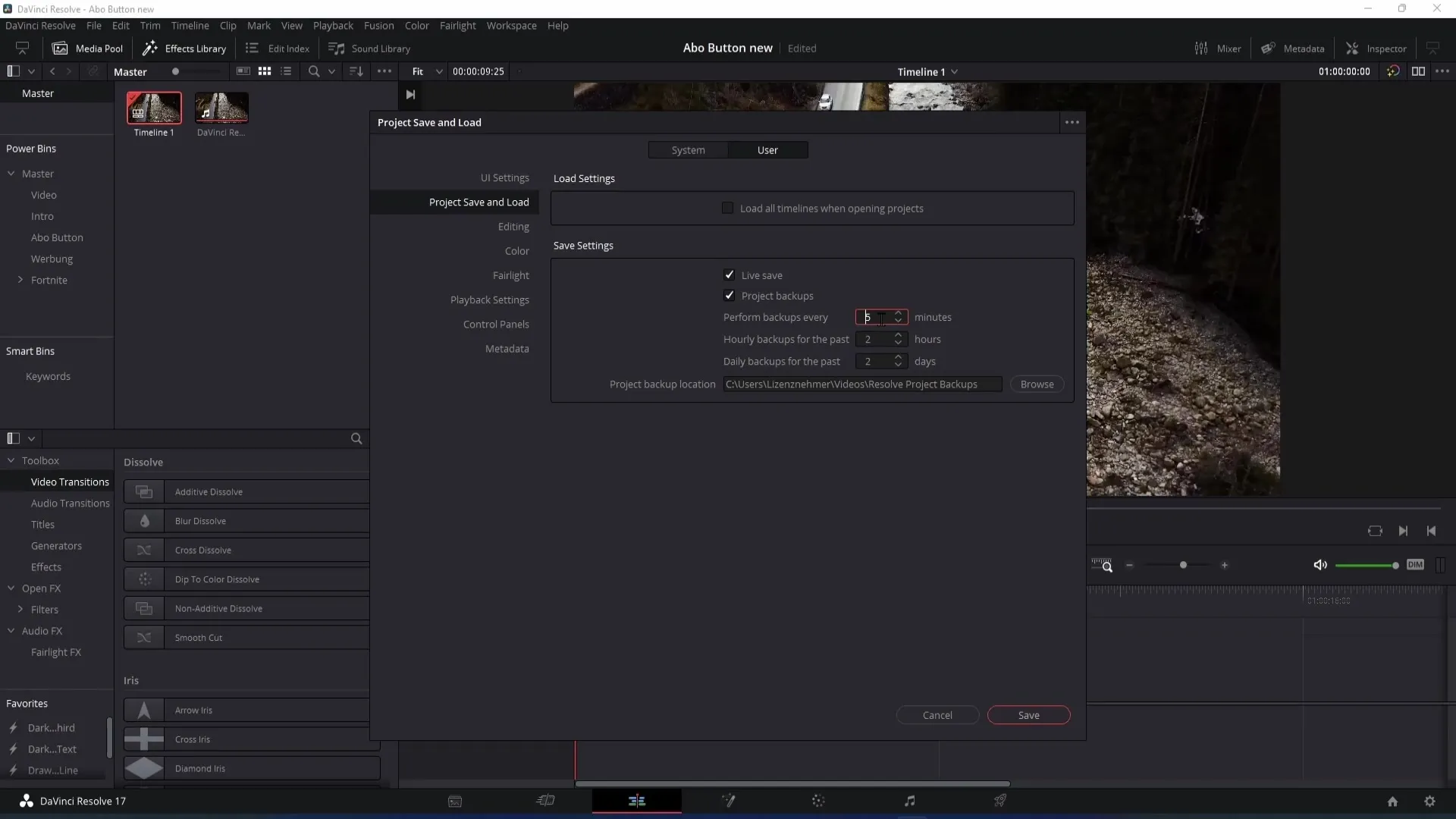
Задай срока за съхранение на резервния копие
Тук можеш да установиш за колко време DaVinci Resolve да съхранява резервните копия. Например, ако искаш резервните копия да се съхраняват два часа, можеш да запазиш тази настройка. Ако предпочиташ дългосрочно съхранение, можеш да увеличиш числото. Например можеш да съхраняваш резервни копия за 14 дни.
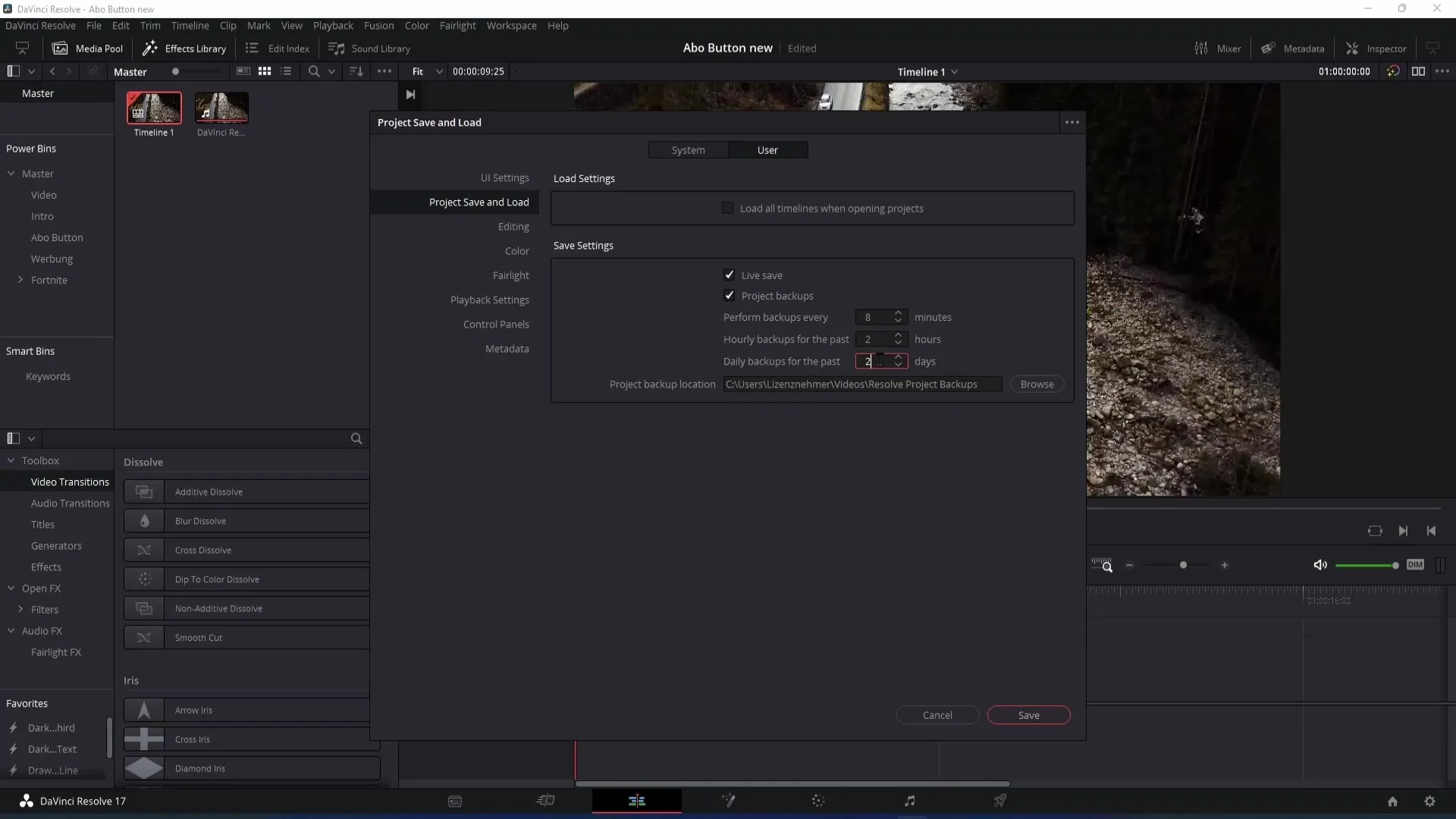
Избери мястото за съхранение на резервните копия
В следващата стъпка можеш да избереш папката, в която да бъдат съхранени резервните ти копия. Кликни „Browse“ и избери желаното място за съхранение. Това улеснява достъпа до резервните копия, когато са ти необходими.
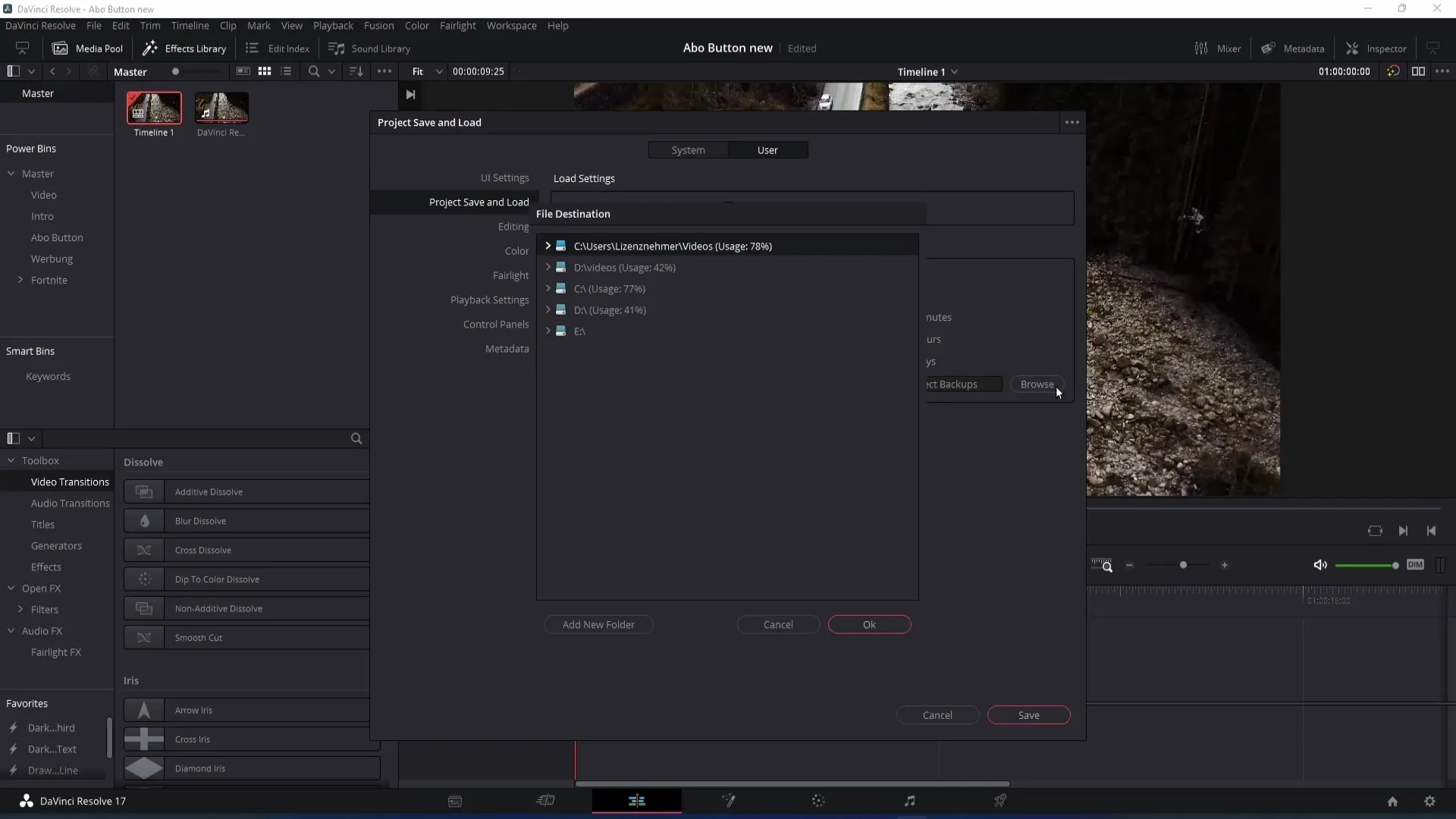
Възстанови проекти в мениджъра на проекти
За да заредиш резервно копие, когато си загубил проекта си, отвори DaVinci Resolve и отиди в мениджъра на проекти. Там ще намериш проекта, за който искаш да възстановиш копието. Щракни с десен бутон на проекта и избери „Project Backups“.
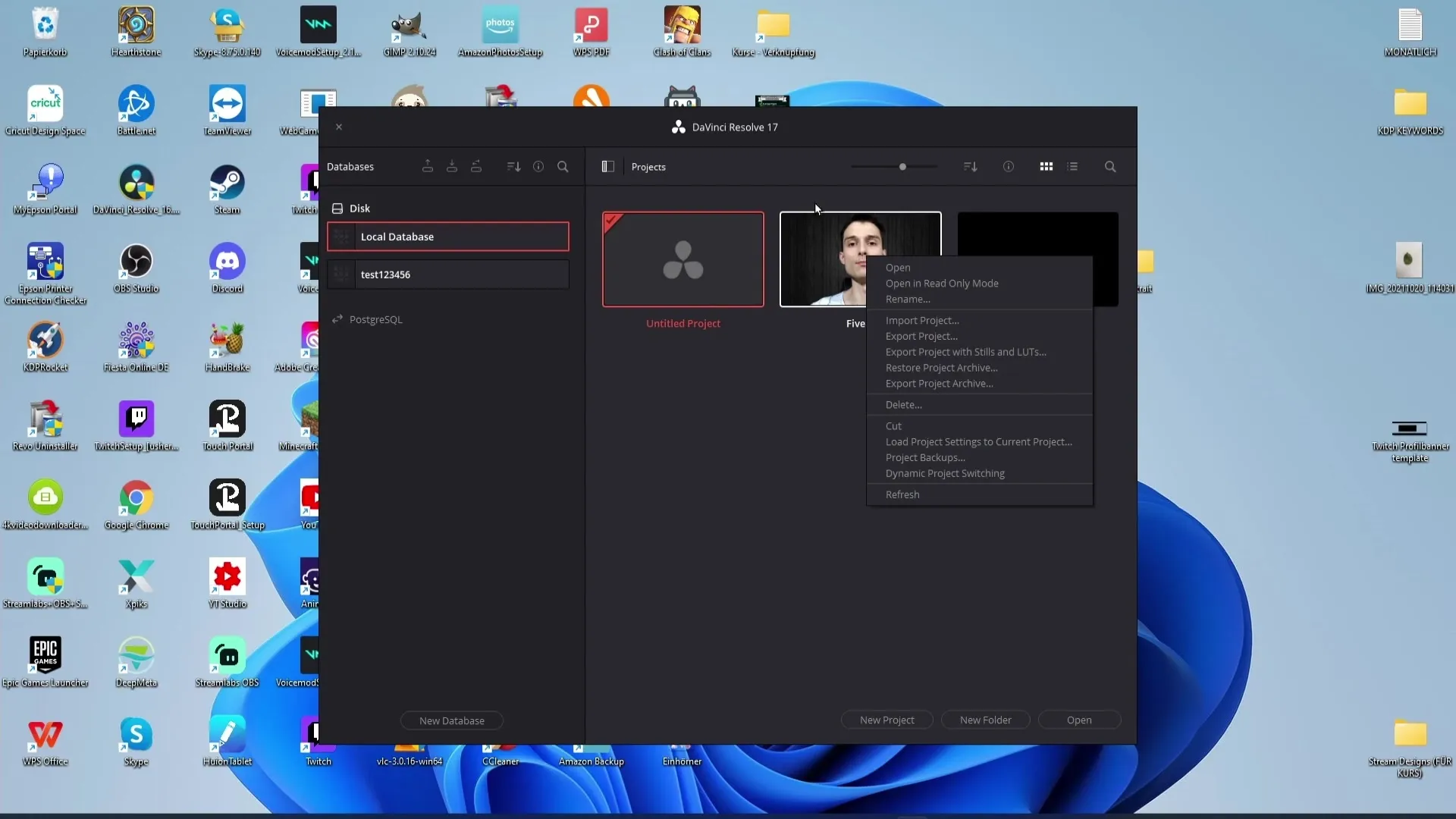
Избери желаното резервно копие
Сега виждаш списък с резервните ти копия. Обръщай внимание и избери съответното копие – датата при „Date Modified“ ще ти помогне да направиш правилния избор. Кликни върху „Load“, за да възстановиш проекта си.
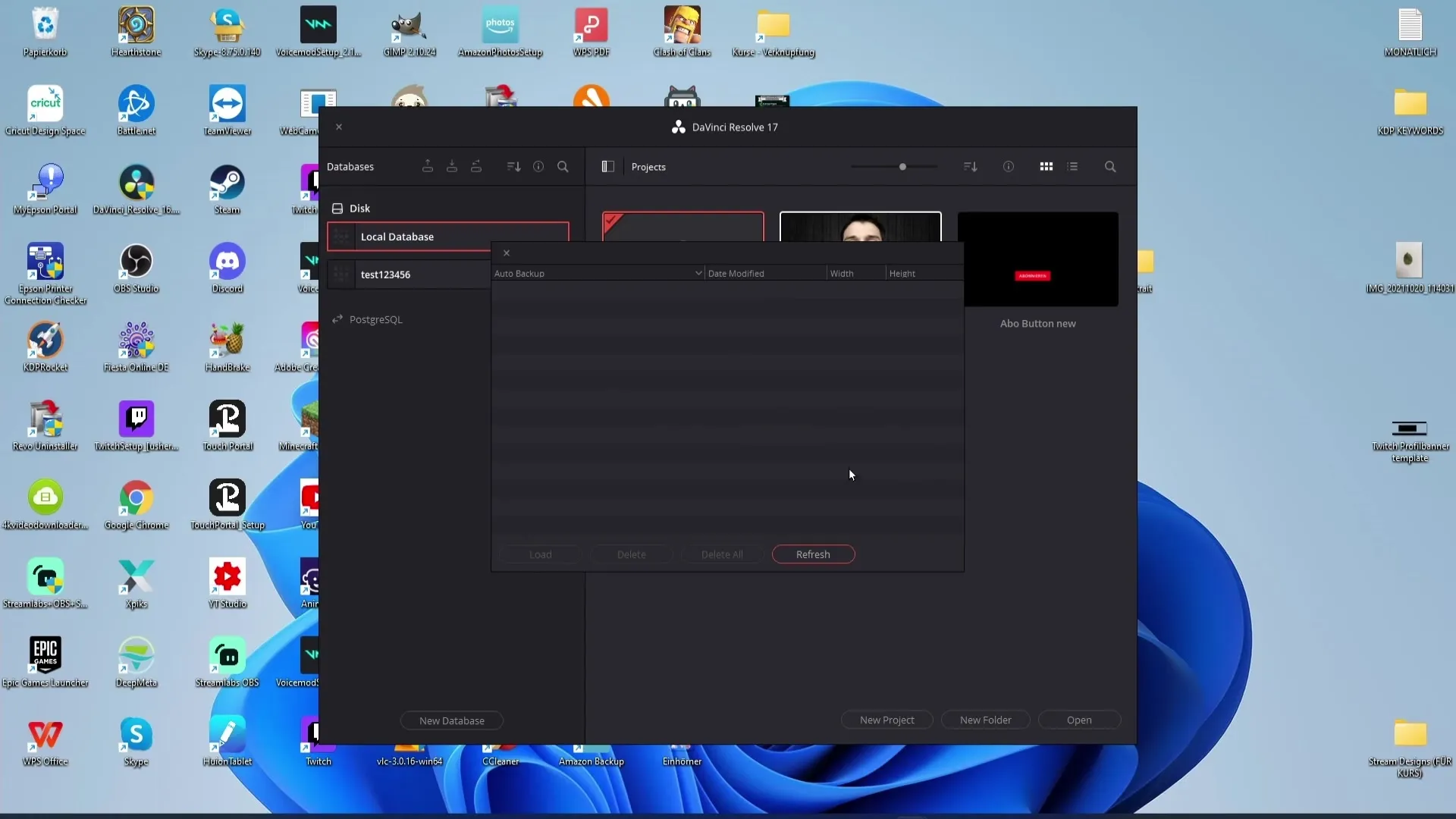
Ръчно запазване в DaVinci Resolve
Освен автоматичното архивиране, DaVinci Resolve предлага възможност и за ръчно запазване на проекти. За целта използвай комбинацията от клавиши Ctrl + S (Windows) или Cmd + S (Mac), за да се увериш, че последните ти промени не се губят.
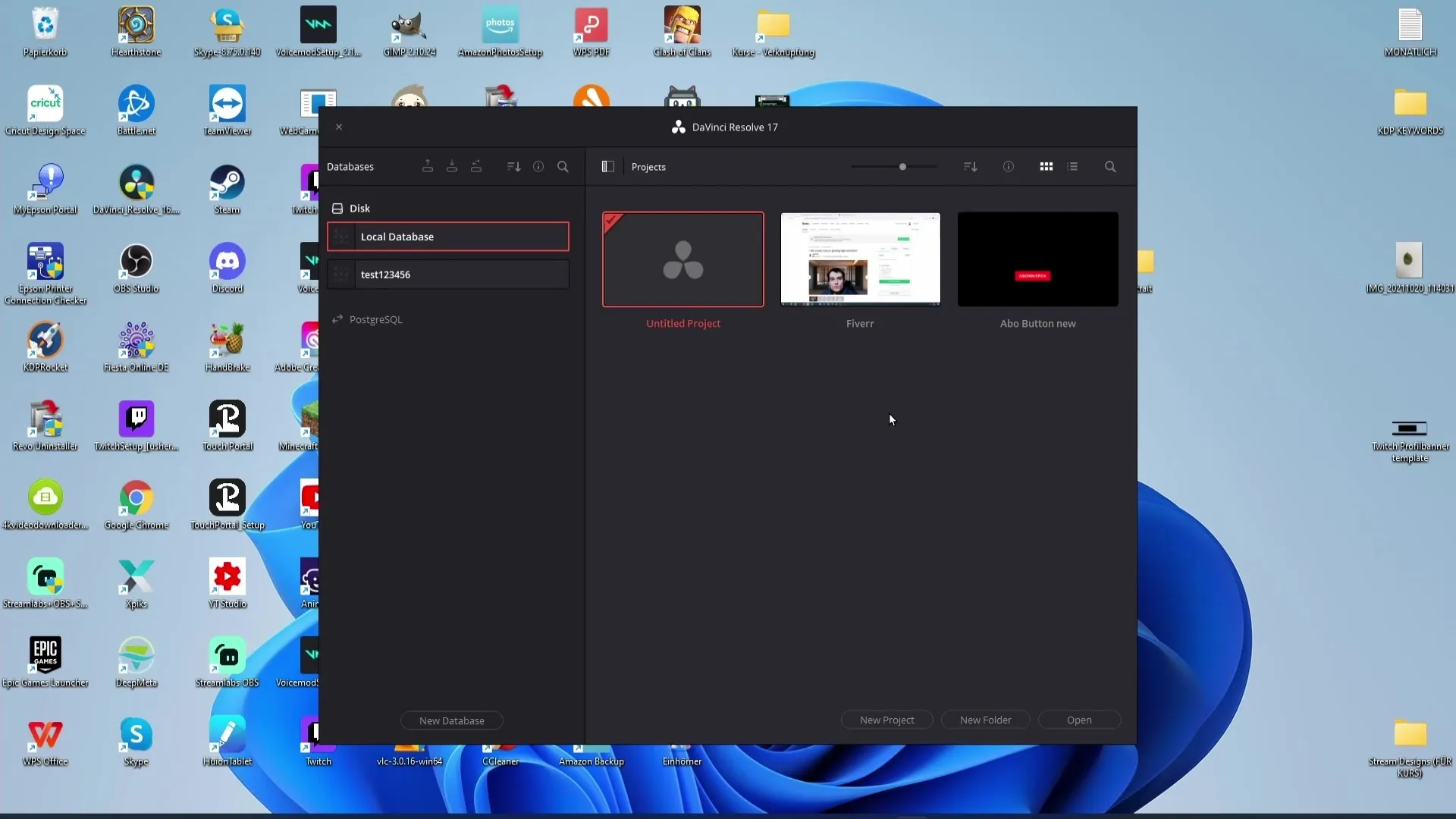
Създаване на резервно копие на базата данни в DaVinci Resolve
За да създадете резервно копие на вашия датабаз, отидете до съответния датабаз и кликнете върху „Database“. Там изберете „Backup“, за да стартирате процеса. Изберете мястото за съхранение на вашия резервен файл.
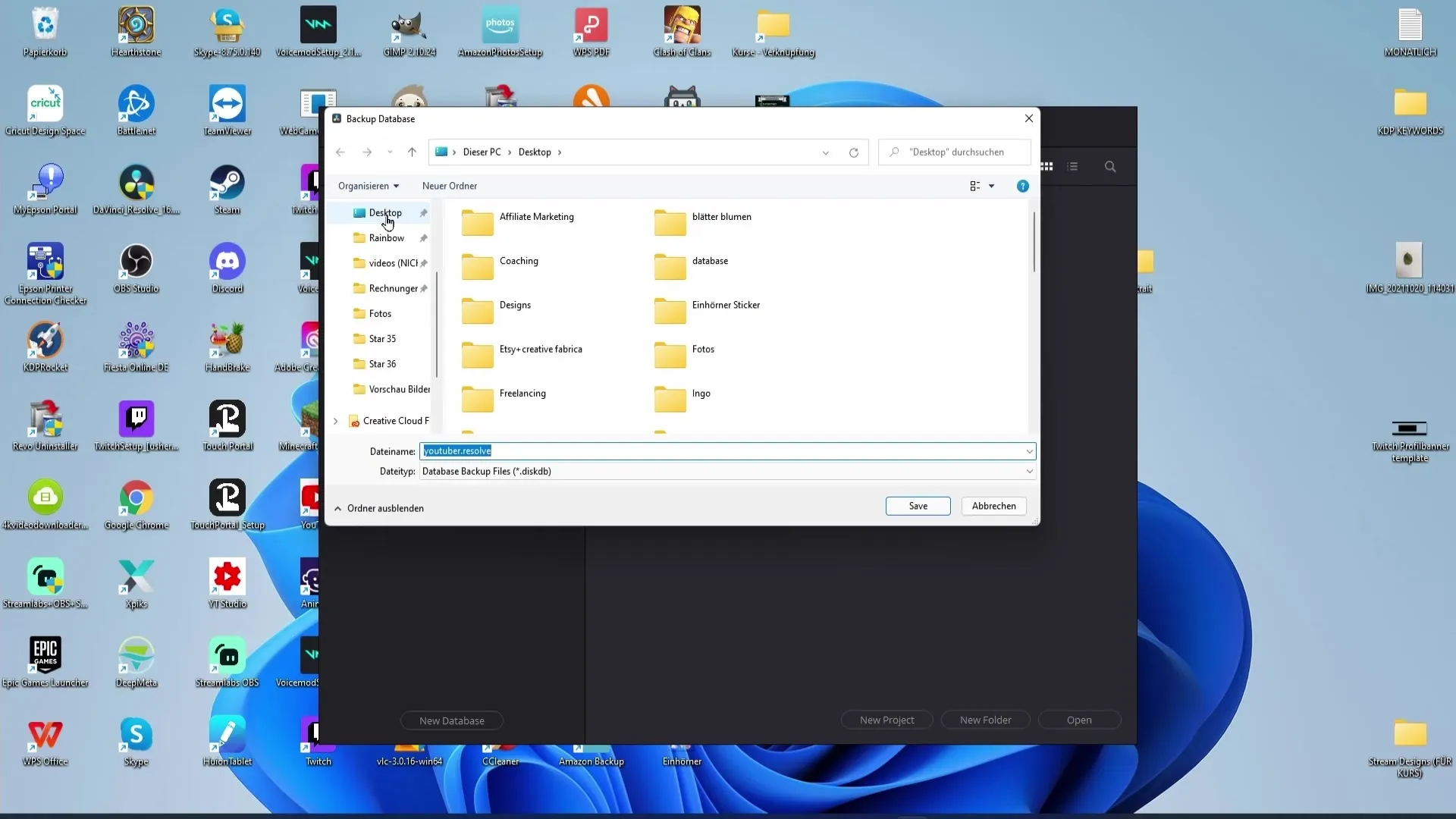
Възстановяване на базата данни от резервния файл
Ако сте загубили вашето резервно копие на базата данни, можете да го възстановите. Отивате на „Restore“, изберете резервния файл, който сте запазили преди това, и дайте ново име на вашата база данни. Изберете също мястото, където базата данни трябва да бъде поместена.
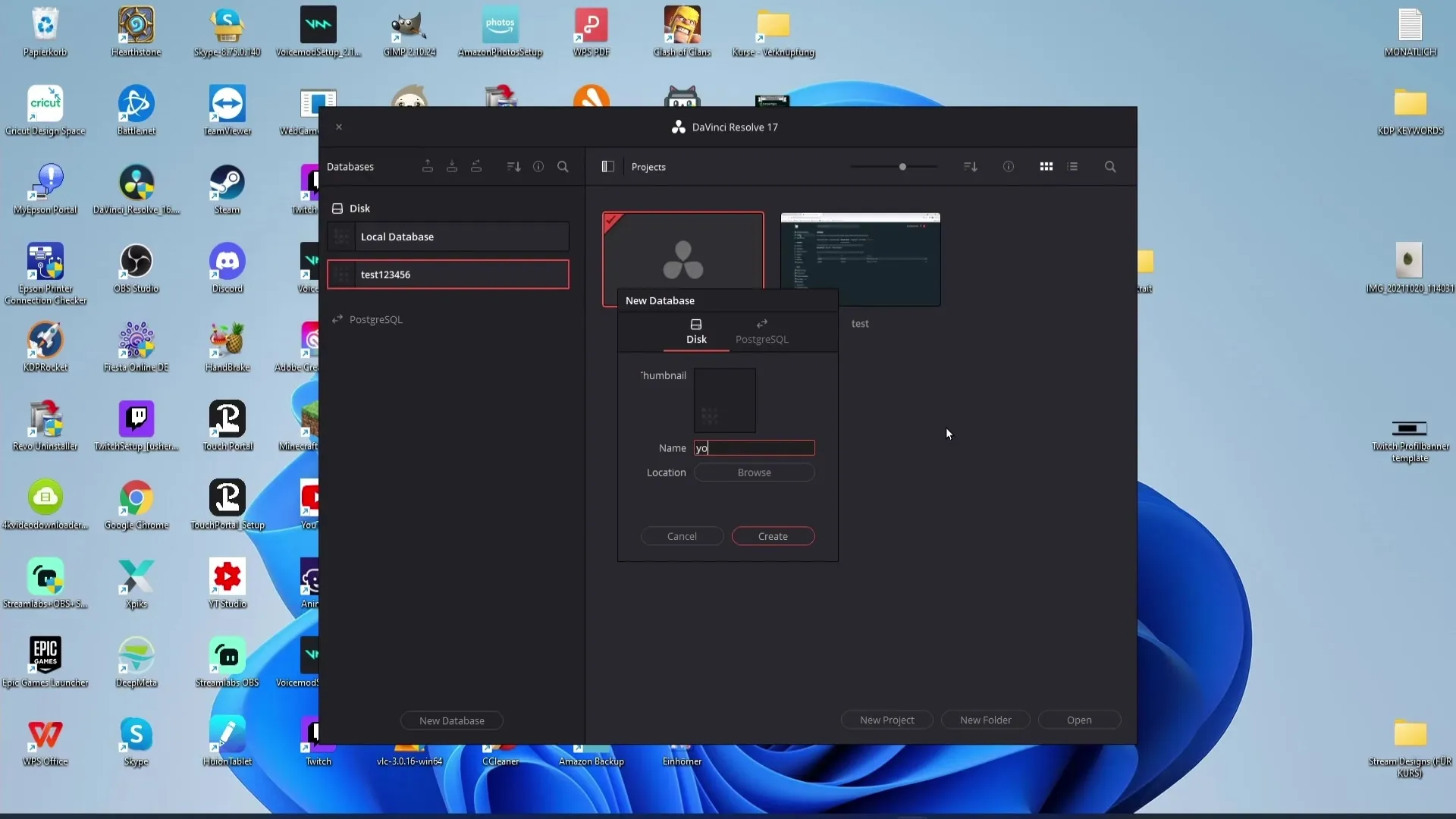
Резюме
В този урок научихте колко важни са редовните резервни копия за вашите проекти в DaVinci Resolve. Включихте автоматизацията чрез Live Save, настроихте създаването на редовни резервни копия и дори научихте процеса на възстановяване на проекти и бази данни. С прилагането на тези стратегии ще бъдете в състояние да защитите ефективно работата си и да избегнете загубата на данни.
Често задавани въпроси
Как да активирам Live Save в DaVinci Resolve?Отиди в Предпочитания, след това в „Потребител“ и активирай „Live Save“ под „Запази и зареди проект“.
На какъв интервал трябва да се създават резервни копия?Обикновено е препоръчително на всеки десет минути, за да се избегне загуба на данни.
Как да заредя резервно копие в DaVinci Resolve?Щракнете с десен бутон върху вашия проект в Мениджъра на проекти, изберете „Резервни копия на проекта“ и след това щракнете върху „Зареди“.
Мога ли да запазвам резервни копия ръчно?Да, можете да запазвате проекта си ръчно чрез Ctrl + S (Windows) или Cmd + S (Mac).
Какво да направя, ако съм загубил резервното копие на базата данни?Отидете на „Restore“, изберете резервния файл и дайте ново име на вашата база данни.


